PEUGEOT 108 2018 Kezelési útmutató (in Hungarian)
Manufacturer: PEUGEOT, Model Year: 2018, Model line: 108, Model: PEUGEOT 108 2018Pages: 180, PDF Size: 7.39 MB
Page 161 of 180
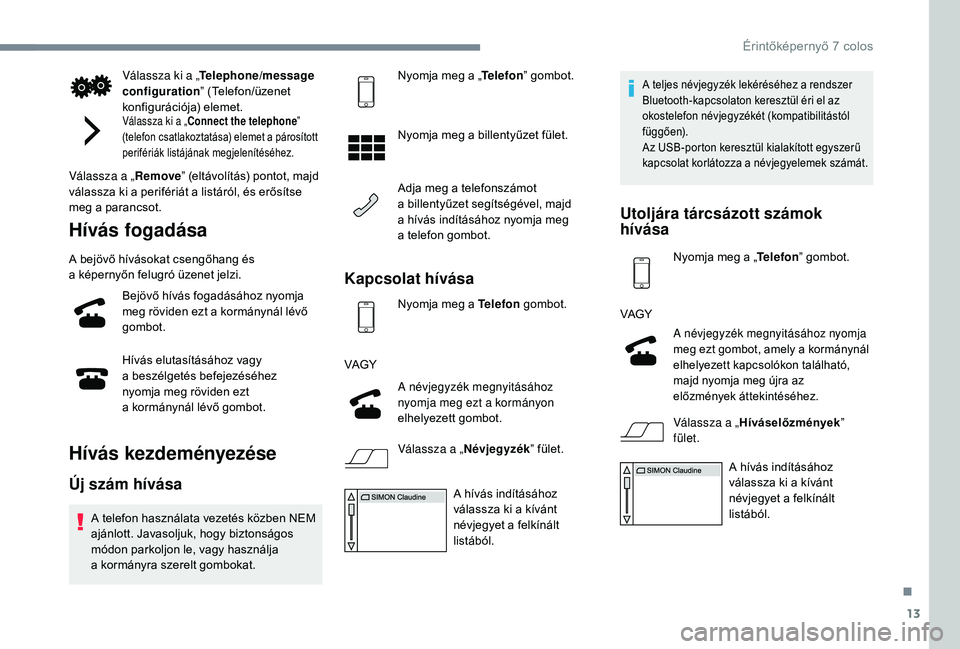
13
Válassza ki a „Telephone/message
configuration ” (Telefon/üzenet
konfigurációja) elemet.
Válassza ki a „Connect the telephone ”
(telefon csatlakoztatása) elemet a párosított
perifériák listájának megjelenítéséhez.
Válassza a „ Remove” (eltávolítás) pontot, majd
válassza ki a perifériát a listáról, és erősítse
meg a
parancsot.
Hívás fogadása
A bejövő hívásokat csengőhang és
a képernyőn felugró üzenet jelzi.
Bejövő hívás fogadásához nyomja
meg röviden ezt a
kormánynál lévő
gombot.
Hívás elutasításához vagy
a
beszélgetés befejezéséhez
nyomja meg röviden ezt
a
kormánynál lévő gombot.
Hívás kezdeményezése
Új szám hívása
A telefon használata vezetés közben NEM
ajánlott. Javasoljuk, hogy biztonságos
módon parkoljon le, vagy használja
a kormányra szerelt gombokat. Nyomja meg a „
Telefon” gombot.
Nyomja meg a billentyűzet fület.
Adja meg a telefonszámot
a billentyűzet segítségével, majd
a hívás indításához nyomja meg
a telefon gombot.
Kapcsolat hívása
Nyomja meg a Telefon
gombot.
VAGY A névjegyzék megnyitásához
nyomja meg ezt a
kormányon
elhelyezett gombot.
Válassza a „ Névjegyzék ” fület.
A hívás indításához
válassza ki a
kívánt
névjegyet a
felkínált
listából.
A teljes névjegyzék lekéréséhez a rendszer
B luetooth-kapcsolaton keresztül éri el az
okostelefon névjegyzékét (kompatibilitástól
függően).
Az USB-porton keresztül kialakított egyszerű
kapcsolat korlátozza a
névjegyelemek számát.
Utoljára tárcsázott számok
hívása
Nyomja meg a „Telefon” gombot.
VAGY
A névjegyzék megnyitásához nyomja
meg ezt gombot, amely a k ormánynál
elhelyezett kapcsolókon található,
majd nyomja meg újra az
előzmények áttekintéséhez.
Válassza a „ Híváselőzmények ”
fület.
A hívás indításához
válassza ki a
kívánt
névjegyet a
felkínált
listából.
.
Érintőképernyő 7 colos
Page 162 of 180
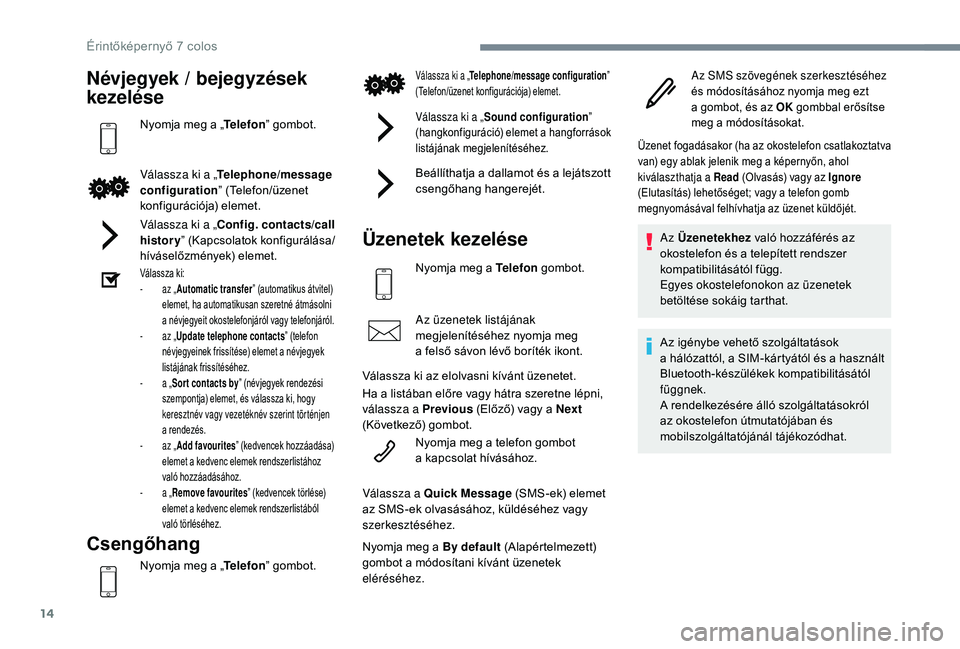
14
Névjegyek / bejegyzések
kezelése
Nyomja meg a „Telefon” gombot.
Válassza ki a „ Telephone/message
configuration ” (Telefon/üzenet
konfigurációja) elemet.
Válassza ki a „Config. contacts/call
history ” (Kapcsolatok konfigurálása/
híváselőzmények) elemet.
Válassza ki:
- a z „Automatic transfer ” (automatikus átvitel)
elemet, ha automatikusan szeretné átmásolni
a
névjegyeit okostelefonjáról vagy telefonjáról.
-
a
z „Update telephone contacts ” (telefon
névjegyeinek frissítése) elemet a
névjegyek
listájának frissítéséhez.
-
a „ S
or t contacts by ” (névjegyek rendezési
szempontja) elemet, és válassza ki, hogy
keresztnév vagy vezetéknév szerint történjen
a
rendezés.
-
a
z „Add favourites ” (kedvencek hozzáadása)
elemet a
kedvenc elemek rendszerlistához
való hozzáadásához.
-
a „ R
emove favourites ” (kedvencek törlése)
elemet a
kedvenc elemek rendszerlistából
való törléséhez.
Csengőhang
Nyomja meg a „ Telefon” gombot.
Válassza ki a „ Telephone/message configuration ”
(Telefon/üzenet konfigurációja) elemet.
Válassza ki a „ Sound configuration ”
(hangkonfiguráció) elemet a han gforrások
listájának megjelenítéséhez.
Beállíthatja a dallamot és a lejátszott
c sengőhang hangerejét.
Üzenetek kezelése
Nyomja meg a Telefon gombot.
Az üzenetek listájának
megjelenítéséhez nyomja meg
a
felső sávon lévő boríték ikont.
Válassza ki az elolvasni kívánt üzenetet.
Ha a
listában előre vagy hátra szeretne lépni,
válassza a
Previous (Előző) vagy a
Next
(Következő) gombot.
Nyomja meg a
telefon gombot
a
kapcsolat hívásához.
Válassza a
Quick Message (SMS-ek) elemet
az SMS-ek olvasásához, küldéséhez vagy
szerkesztéséhez.
Nyomja meg a
By default (Alapértelmezett)
gombot a
módosítani kívánt üzenetek
eléréséhez.
Az SMS szövegének szerkesztéséhez
és módosításához nyomja meg ezt
a
gombot, és az OK gombbal erősítse
meg a
módosításokat.
Üzenet fogadásakor (ha az okostelefon csatlakoztatva
van) egy ablak jelenik meg a képernyőn, ahol
kiválaszthatja a
Read (Olvasás) vagy az Ignore
(Elutasítás) lehetőséget; vagy a
telefon gomb
megnyomásával felhívhatja az üzenet küldőjét.
Az Üzenetekhez való hozzáférés az
okostelefon és a telepített rendszer
kompatibilitásától függ.
Egyes okostelefonokon az üzenetek
betöltése sokáig tarthat.
Az igénybe vehető szolgáltatások
a
hálózattól, a SIM-kártyától és a használt
Bluetooth-készülékek kompatibilitásától
függnek.
A rendelkezésére álló szolgáltatásokról
az okostelefon útmutatójában és
mobilszolgáltatójánál tájékozódhat.
Érintőképernyő 7 colos
Page 163 of 180
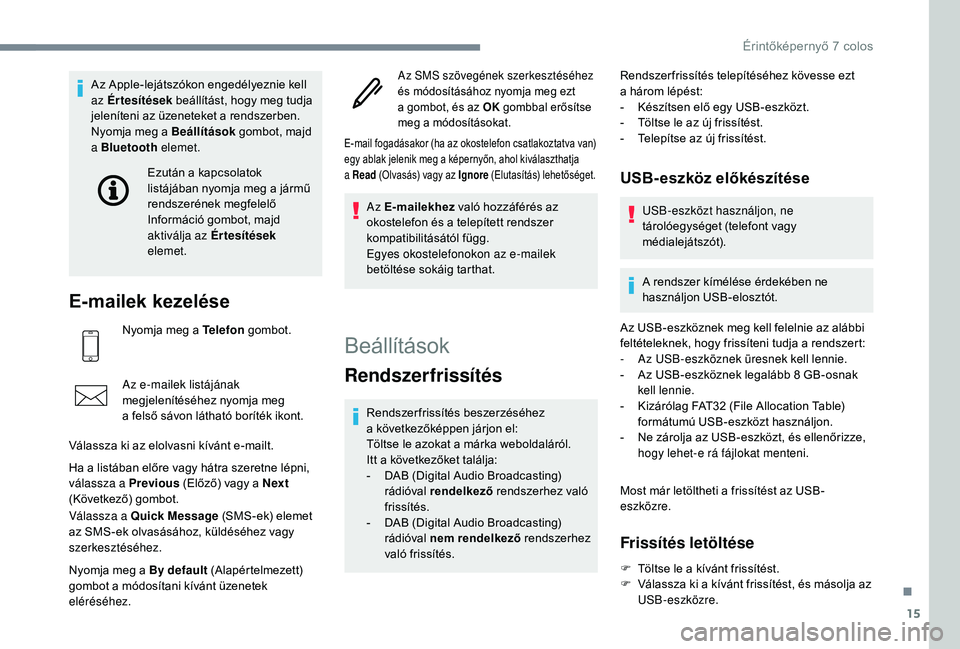
15
Az Apple-lejátszókon engedélyeznie kell
az Értesítések beállítást, hogy meg tudja
jeleníteni az üzeneteket a
rendszerben.
Nyomja meg a
Beállítások gombot, majd
a
Bluetooth elemet.
E-mailek kezelése
Nyomja meg a Telefon gombot.
Az e-mailek listájának
megjelenítéséhez nyomja meg
a
felső sávon látható boríték ikont.
Válassza ki az elolvasni kívánt e-mailt.
Ha a
listában előre vagy hátra szeretne lépni,
válassza a
Previous (Előző) vagy a
Next
(Következő) gombot. Ezután a
kapcsolatok
listájában nyomja meg a jármű
rendszerének megfelelő
Információ gombot, majd
aktiválja az Értesítések
elemet.
Válassza a Quick Message (SMS-ek) elemet
az SMS-ek olvasásához, küldéséhez vagy
szerkesztéséhez.
Nyomja meg a
By default (Alapértelmezett)
gombot a
módosítani kívánt üzenetek
eléréséhez.
Az SMS szövegének szerkesztéséhez
és módosításához nyomja meg ezt
a
gombot, és az OK gombbal erősítse
meg a
módosításokat.
E-mail fogadásakor (ha az okostelefon csatlakoztatva van)
egy ablak jelenik meg a képernyőn, ahol kiválaszthatja
a
Read (Olvasás) vagy az Ignore (Elutasítás) lehetőséget.
Az E-mailekhez való hozzáférés az
okostelefon és a telepített rendszer
kompatibilitásától függ.
Egyes okostelefonokon az e-mailek
betöltése sokáig tarthat.
Beállítások
Rendszerfrissítés
Rendszerfrissítés beszerzéséhez
a következőképpen járjon el:
Töltse le azokat a
márka weboldaláról.
Itt a
következőket találja:
-
D
AB (Digital Audio Broadcasting)
rádióval rendelkező rendszerhez való
frissítés.
-
D
AB (Digital Audio Broadcasting)
rádióval nem rendelkező rendszerhez
való frissítés. Rendszer frissítés telepítéséhez kövesse ezt
a
három lépést:
-
K
észítsen elő egy USB-eszközt.
-
T
öltse le az új frissítést.
-
T
elepítse az új frissítést.
USB-eszköz előkészítése
USB-eszközt használjon, ne
tárolóegységet (telefont vagy
médialejátszót).
A rendszer kímélése érdekében ne
használjon USB-elosztót.
Az USB-eszköznek meg kell felelnie az alábbi
feltételeknek, hogy frissíteni tudja a
rendszert:
-
A
z USB-eszköznek üresnek kell lennie.
-
A
z USB-eszköznek legalább 8 GB-osnak
kell lennie.
-
K
izárólag FAT32 (File Allocation Table)
formátumú USB-eszközt használjon.
-
N
e zárolja az USB-eszközt, és ellenőrizze,
hogy lehet-e rá fájlokat menteni.
Most már letöltheti a
frissítést az USB-
eszközre.
Frissítés letöltése
F Töltse le a kívánt frissítést.
F V álassza ki a kívánt frissítést, és másolja az
USB-eszközre.
.
Érintőképernyő 7 colos
Page 164 of 180

16
A frissítés telepítése
A frissítést járó motorral, a gépjármű
álló helyzetében és behúzott
rögzítőfékkel kell letölteni.
Csatlakoztasson egy USB-eszközt az USB-portra.
Nyomja meg a Configuration
( Konfiguráció) elemet.
Nyomja meg a „ General” (általános)
elemet.
Nyomja meg a
Software update (Szoftver
frissítése) elemet.
Nyomja meg az Update (Frissítés) gombot.
Tájékoztatásként megjelenik egy oldal
a
szoftver régi és új verziójával.
Nyomja meg az Update software (Szoftver
frissítése) gombot.
Ne távolítsa el az USB-eszközt és
ne kapcsolja ki a
rendszert a frissítés
befejezéséig. Ha a
frissítés megszakad,
indítsa újra a
rendszert.
A frissítés befejezése után a
rendszer
automatikusan újraindul.
A kezdőlap képének
testreszabása
A lejátszás vagy megjelenítés során adódó esetleges problémák
elkerülése érdekében javasolt a fájloknak 32 karakternél rövidebb
nevet adni, és tartózkodni a
speciális karakterek (például: ” ?; ù)
használatától, hogy elkerülhetők legyenek a
megjelenítési problémák.
USB-eszközt használjon, ne
tárolóegységet (telefont vagy
médialejátszót).
A rendszer kímélése érdekében ne
használjon USB-elosztót.
Az USB-eszköznek meg kell felelnie az alábbi
feltételeknek, hogy frissíteni tudja a
rendszert:
-
A
z USB-eszköznek üresnek kell lennie.
-
K
izárólag FAT32 (File Allocation Table)
formátumú USB-eszközt használjon.
-
N
e zárolja az USB-eszközt, és ellenőrizze,
hogy lehet-e rá fájlokat menteni.
Az USB-eszközön hozzon létre egy
„ Startupimage ” nevű mappát (nagy S betűvel).
Másolja a
kép(eke)t a Startupimage mappába.
Csatlakoztasson egy USB-eszközt az USB-
portra. Nyomja meg a
Configuration
(Konfiguráció) elemet. Nyomja meg a „
General” (általános)
elemet.
Ellenőrizze, hogy az Animation (Animáció)
lehetőség aktív-e.
Nyomja meg a Customise startup Image
(Kezdőkép testreszabása) gombot.
Megjelenik egy oldal egy menüvel, amelybe
bélyegképek fognak kerülni.
Nyomja meg a Transfer (Továbbít) gombot,
majd fogadja el az aktuális kép felülírását, mert
a
rendszer nem teszi lehetővé a régi képekhez
való hozzáadást.
Ne távolítsa el az USB-eszközt és ne kapcsolja
ki a rendszert a másolás befejezéséig. Ha
a
másolás megszakad, kezdje újra.
A rendszer visszatér a bemutató menü
o ldalára, ahol megjelennek a hozzáadott
bélyegképek.
Válasszon egy képet, és nyomja meg az OK
gombot.
A kiválasztás életbe léptetéséhez kapcsolja ki
a
rendszert, majd kapcsolja újra be. A kép nem teljes képernyős módban
jelenik meg.
Érintőképernyő 7 colos
Page 165 of 180

17
Navigáció
Profil választása
Ez a beágyazott navigációs modul offline
e szközként, opcionálisan érhető el.
Amikor ez a
navigációs modul telepítve
van, a rendszer kikapcsolja a
CarPlay
® és
az Android Auto módokat.
A MirrorLink
TM-en keresztüli kapcsolat
továbbra is aktív marad.
Új úti cél megadása
Nyomja meg a N AV I gombot.
Válassza a Navigation (Navigáció)
lehetőséget. Válassza a
Go to (Cél) elemet.
Válassza az Address or postcode
(Cím vagy irányítószám) lehetőséget.
Adja meg a Country ( Ország), a To w n (Város)
és a Postcode (Irányítószám) paramétereket
a
virtuális billentyűzettel.
Adja meg a Street ( Utca) és a House number (Házszám) értékét.
Nyomja meg az OK gombot a
jóváhagyáshoz.
A helyes cím megadása után
nyomja meg az OK gombot
a
megerősítéshez. A kapcsolódó menüben nyomja meg
a
Go to (Cél) gombot.
Válassza ki az útvonalat a felkínált listából.
Navigációs rendszer
7
h
üvelykes érintőképernyőn
A navigáció megkezdéséhez nyomja
meg az „ OK” gombot.
Választás a legutóbbi úti
célok közül
Nyomja meg a N AV I gombot.
Válassza a Navigation (Navigáció)
lehetőséget.
Válassza a
Go to (Cél) elemet.
Válassza ki a
Recent items
(Legutóbbi elemek) lehetőséget.
.
Érintőképernyő 7 colos
Page 166 of 180

18
Választás a fontos helyek
( POI) közül
A fontos helyek (POI) különböző kategóriákba
vannak sorolva.
Nyomja meg a
N AV I gombot.
Válassza a
Navigation (Navigáció)
lehetőséget.
Válassza a
Go to (Cél) elemet.
Válassza a
POI elemet.
Válassza ki a
keresés opciót, és kategória
listában válassza ki a
POI helyet:
Nearby (közelben), vagy
Nearby town (közeli város),
vagy Nearby destination (közeli úti cél),
vagy
Adjon meg egy nevet a virtuális billentyűzeten
a Search by name (Keresés név szerint) funkcióval.
Nyomja meg az OK gombot
a j óváhagyáshoz.
A térkép alapján
Nyomja meg a N AV I gombot.
Válassza a Navigation (Navigáció)
lehetőséget.
Válassza a
Go to (Cél) elemet.
Válassza a
Choice on the
map (Kiválasztás a
térképen)
lehetőséget.
A térkép tanulmányozásához csúsztassa az
ujját a
képernyőn.
Koppintson a
kívánt elemre a mutató
elhelyezéséhez. Nyomja meg a
Go to (Cél) gombot
a térkép bal oldalán.
Válassza ki az útvonalat a felkínált listából.
A navigáció megkezdéséhez nyomja
meg az „ OK” gombot.
A nyílgombokkal görgessen a
listán, és
válassza ki a
kívánt címet.
Érintőképernyő 7 colos
Page 167 of 180
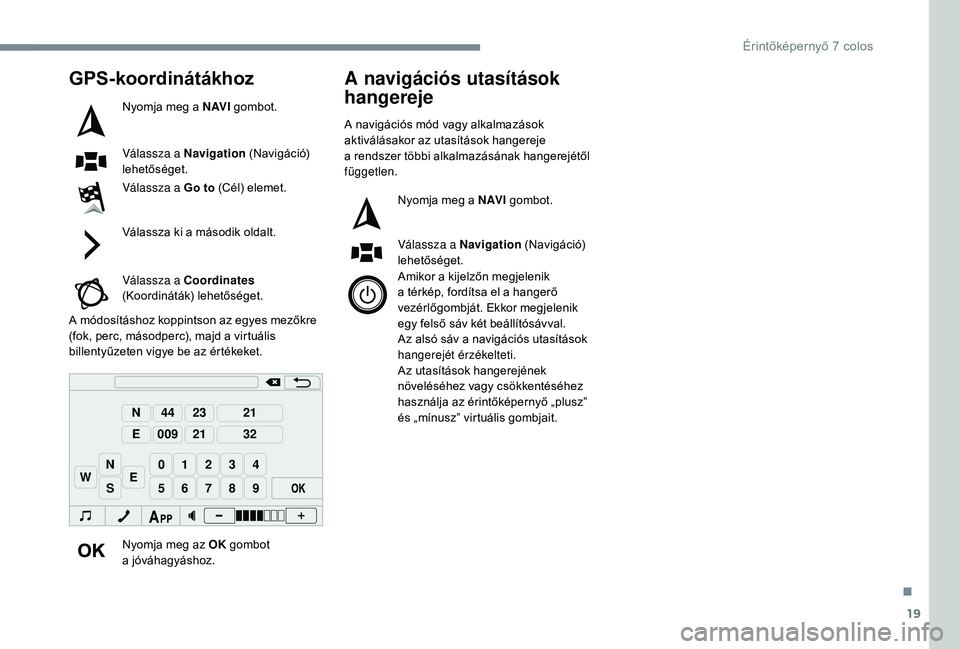
19
98765
43210
S
N
N
E
44
009
23
21
21
32
EW
GPS-koordinátákhoz
Nyomja meg a N AV I gombot.
Válassza a Navigation (Navigáció)
lehetőséget.
Válassza a
Go to (Cél) elemet.
Válassza ki a
második oldalt.
Válassza a
Coordinates
(Koordináták) lehetőséget.
A módosításhoz koppintson az egyes mezőkre
(fok, perc, másodperc), majd a
virtuális
billentyűzeten vigye be az értékeket.
Nyomja meg az OK gombot
a
j
óváhagyáshoz.
A navigációs utasítások
hangereje
A navigációs mód vagy alkalmazások
aktiválásakor az utasítások hangereje
a rendszer többi alkalmazásának hangerejétől
független.
Nyomja meg a
N AV I gombot.
Válassza a
Navigation (Navigáció)
lehetőséget.
Amikor a
kijelzőn megjelenik
a
térkép, fordítsa el a hangerő
vezérlőgombját. Ekkor megjelenik
egy felső sáv két beállítósávval.
Az alsó sáv a
navigációs utasítások
hangerejét érzékelteti.
Az utasítások hangerejének
növeléséhez vagy csökkentéséhez
használja az érintőképernyő „plusz”
és „mínusz” virtuális gombjait.
.
Érintőképernyő 7 colos
Page 168 of 180
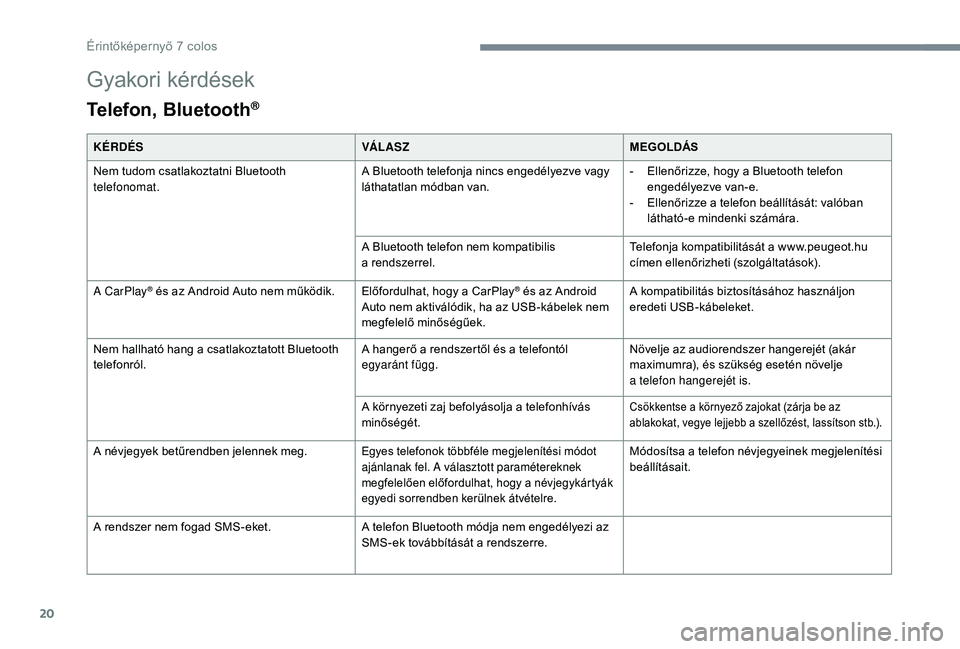
20
Gyakori kérdések
Telefon, Bluetooth®
KÉRDÉSVÁ L AS ZMEGOLDÁS
Nem tudom csatlakoztatni Bluetooth
telefonomat. A Bluetooth telefonja nincs engedélyezve vagy
láthatatlan módban van.-
E
llenőrizze, hogy a Bluetooth telefon
engedélyezve van-e.
-
E
llenőrizze a telefon beállítását: valóban
látható-e mindenki számára.
A Bluetooth telefon nem kompatibilis
a
r
endszerrel.Telefonja kompatibilitását a
www.peugeot.hu
címen ellenőrizheti (szolgáltatások).
A CarPlay
® és az Android Auto nem működik. Előfordulhat, hogy a CarPlay® és az Android
Auto nem aktiválódik, ha az USB-kábelek nem
megfelelő minőségűek. A kompatibilitás biztosításához használjon
eredeti USB-kábeleket.
Nem hallható hang a
csatlakoztatott Bluetooth
telefonról. A hangerő a
rendszertől és a
telefontól
egyaránt függ. Növelje az audiorendszer hangerejét (akár
maximumra), és szükség esetén növelje
a
telefon hangerejét is.
A környezeti zaj befolyásolja a
telefonhívás
minőségét.
Csökkentse a környező zajokat (zárja be az
a blakokat, vegye lejjebb a szellőzést, lassítson stb.).
A névjegyek betűrendben jelennek meg.Egyes telefonok többféle megjelenítési módot
ajánlanak fel. A választott paramétereknek
megfelelően előfordulhat, hogy a
névjegykártyák
egyedi sorrendben kerülnek átvételre.Módosítsa a telefon névjegyeinek megjelenítési
b eállításait.
A rendszer nem fogad SMS-eket. A telefon Bluetooth módja nem engedélyezi az
SMS-ek továbbítását a
rendszerre.
Érintőképernyő 7 colos
Page 169 of 180
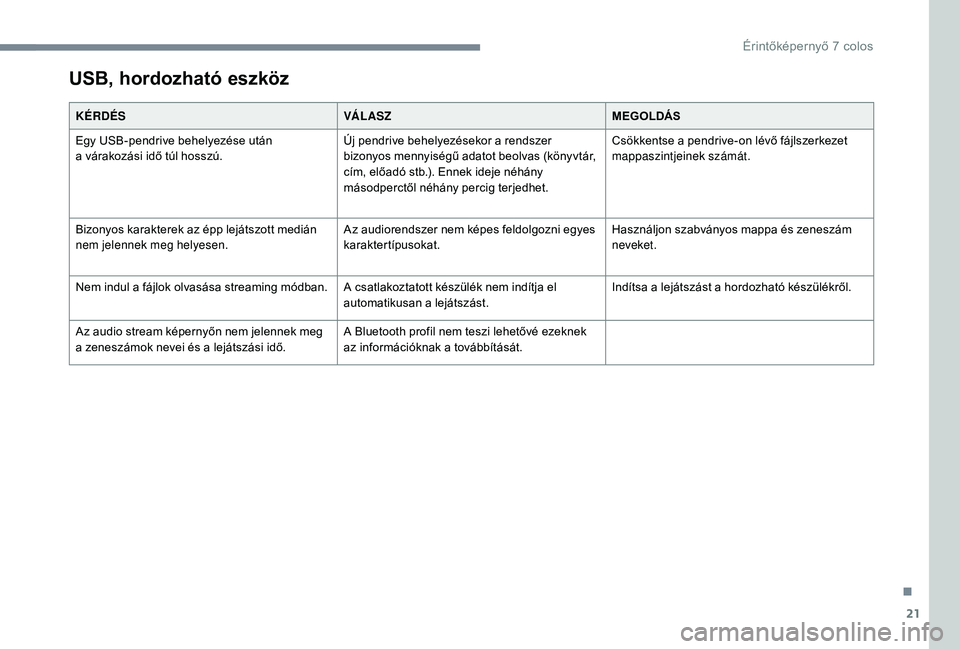
21
USB, hordozható eszköz
KÉRDÉSVÁ L AS ZMEGOLDÁS
Egy USB-pendrive behelyezése után
a
várakozási idő túl hosszú. Új pendrive behelyezésekor a
rendszer
bizonyos mennyiségű adatot beolvas (könyvtár,
cím, előadó stb.). Ennek ideje néhány
másodperctől néhány percig terjedhet. Csökkentse a
pendrive-on lévő fájlszerkezet
mappaszintjeinek számát.
Bizonyos karakterek az épp lejátszott medián
nem jelennek meg helyesen. Az audiorendszer nem képes feldolgozni egyes
karaktertípusokat.Használjon szabványos mappa és zeneszám
neveket.
Nem indul a
fájlok olvasása streaming módban. A csatlakoztatott készülék nem indítja el automatikusan a
lejátszást.Indítsa a
lejátszást a hordozható készülékről.
Az audio stream képernyőn nem jelennek meg
a
zeneszámok nevei és a lejátszási idő.A Bluetooth profil nem teszi lehetővé ezeknek
az információknak a
továbbítását.
.
Érintőképernyő 7 colos
Page 170 of 180
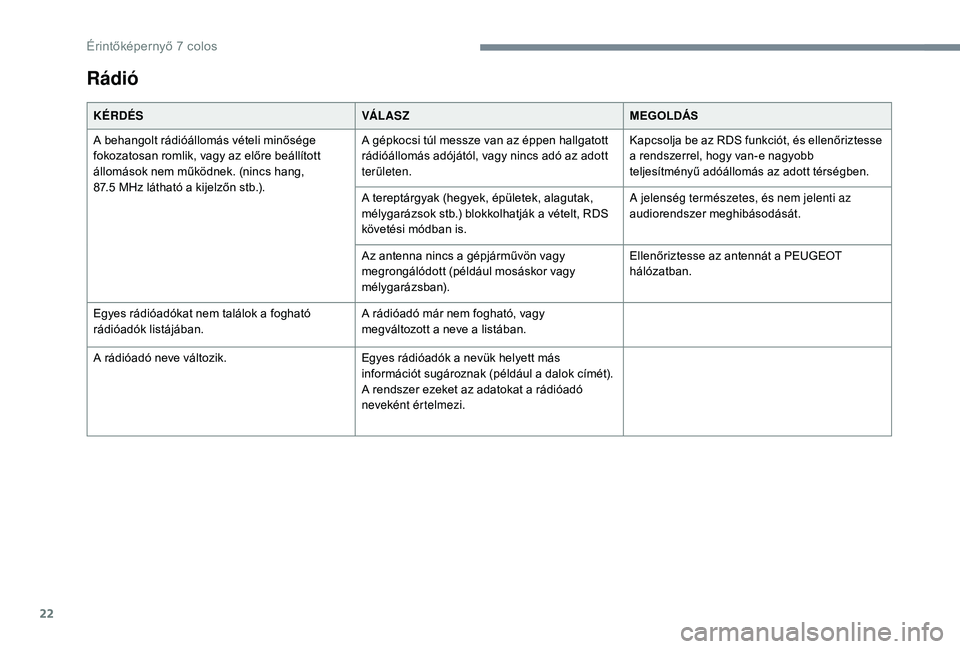
22
Rádió
KÉRDÉSVÁ L AS ZMEGOLDÁS
A behangolt rádióállomás vételi minősége
fokozatosan romlik, vagy az előre beállított
állomások nem működnek. (nincs hang,
87.5
MHz látható a kijelzőn stb.). A gépkocsi túl messze van az éppen hallgatott
rádióállomás adójától, vagy nincs adó az adott
területen.
Kapcsolja be az RDS funkciót, és ellenőriztesse
a
rendszerrel, hogy van-e nagyobb
teljesítményű adóállomás az adott térségben.
A tereptárgyak (hegyek, épületek, alagutak,
mélygarázsok stb.) blokkolhatják a vételt, RDS
követési módban is. A jelenség természetes, és nem jelenti az
audiorendszer meghibásodását.
Az antenna nincs a
gépjárművön vagy
megrongálódott (például mosáskor vagy
mélygarázsban). Ellenőriztesse az antennát a
PEUGEOT
hálózatban.
Egyes rádióadókat nem találok a
fogható
rádióadók listájában. A rádióadó már nem fogható, vagy
megváltozott a
neve a listában.
A rádióadó neve változik. Egyes rádióadók a
nevük helyett más
információt sugároznak (például a
dalok címét).
A rendszer ezeket az adatokat a
rádióadó
neveként értelmezi.
Érintőképernyő 7 colos